La guía definitiva para hacer videos instructivos con grabación de pantalla
Hoy en día, creación de videotutoriales se han vuelto populares debido al auge de los dispositivos tecnológicos y las conexiones a Internet. Miles de creadores de contenido hacer videos tutoriales para diferentes temas como repostería, ideas para hacerlo usted mismo, cómo reparar, educación, contenido de cocina y cualquier cosa que se le ocurra. Cómo hacer un video tutorial grabando tu pantalla, especialmente cuando necesita hacer videos instructivos para una aplicación o dispositivo de hardware. Es la guía definitiva sobre lo que debe preparar, el proceso detallado para la grabación de pantalla y los mejores métodos para editar y compartir las grabaciones.
Lista de guías
¿Qué debe prepararse para realizar un tutorial instructivo? Cómo grabar vídeo con audio para hacer un vídeo tutorial Cómo editar y compartir el vídeo tutorial grabado Preguntas frecuentes sobre cómo hacer un vídeo tutorial en Windows/Mac¿Qué debe prepararse para realizar un tutorial instructivo?
Aprender a hacer un video tutorial requiere tiempo y energía para la preparación. Aquí hay algunos consejos importantes para su referencia.
Identifique y comprenda a su público objetivo
Antes de considerar hacer clic en el botón de grabación, debe comprender a su público objetivo y por qué necesitan ayuda. Si desea grabar el tutorial del juego, necesita saber qué juego les gusta jugar a todos ahora y cómo pasar rápidamente la aduana u obtener el tesoro. Sin embargo, si usted es un docente que necesita registrar la enseñanza de un curso, sepa qué conocimientos o habilidades desean adquirir sus alumnos. Frente a diferentes grupos, necesitas preparar cosas diferentes. Entonces, antes de grabar el video de enseñanza, debe comprender claramente las necesidades de su audiencia y lo que puede ayudarlos a hacer. Finalmente, utilice la información recopilada para crear un tema de tutorial correspondiente. Esto será más específico, de modo que la audiencia no se vaya inmediatamente después de verlo.

Prepare su contenido de video
A crea un video tutorial de calidad grabando la pantalla de una computadora, lo mejor es planificar y preparar las ideas en tu mente. Enumere los temas o contenidos que desea compartir con las personas y cree un guión gráfico o describa cómo puede ejecutar sus pensamientos correctamente. Además, piense en los pasos que dará. Además, tenga en cuenta que crear buenos videos tutoriales requiere tiempo y energía.
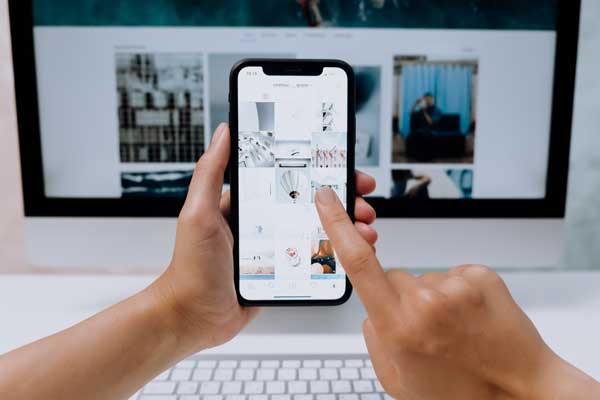
Escribe y familiarízate con tu guión
Escribir un guión te ayudará a organizar mejor tus pensamientos y escribir grandes ideas en lugar de grabarte sin estar preparado. Además, es mejor captar la atención del espectador poniendo una cita como introducción. En cuanto a la práctica de su guión, aplique estos consejos para un mejor rendimiento. Hacer videos cortos pero creativos gana más popularidad que los más largos, por lo que el tiempo sugerido es de 3 a 15 minutos. Sin embargo, se pueden hacer videos más largos que toman de 45 minutos a 1 hora, según los productos que desee usar.

Elige tu estilo de vídeo
En esta parte, tienes que pensar en cómo vas a presenta tus videotutoriales, como imágenes de la cámara web, voz del micrófono y otros parámetros más. Por supuesto, también puede duplicar el teléfono inteligente en una computadora para grabar. ¿Quieres grabar tu cara en la pantalla? ¿O hacer videotutoriales de animación? Estas son las cosas que debe considerar y tener en cuenta en este paso.

Prepare su software de edición
Si necesita combinar varios videoclips en un video tutorial, debe preparar una aplicación que sea buena para grabar y editar. Por supuesto, debes saber usar esta aplicación para optimizar tus videos. Por supuesto, existen algunos programas de edición de video avanzados y profesionales, como Adobe Premiere Pro. Pero cuando solo tiene algunas funciones de edición básicas, como unir los clips de video, puede elegir un editor de video simple o un software de edición de video en línea para hacer videos tutoriales en lugar de.
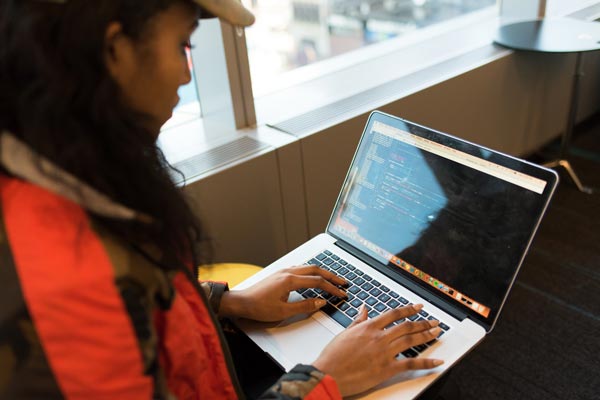
Cómo grabar vídeo con audio para hacer un vídeo tutorial
Si quieres usar videos capturados en pantalla en su tutorial, ya sea que necesite grabar videos con audio en teléfonos inteligentes o computadoras, AnyRec Screen Recorder es la grabadora de pantalla todo en uno para capturar los videos deseados. No solo es compatible con las actividades en pantalla, también puede agregar voz de micrófono, capturar imágenes de la cámara web, grabar videos de pantalla desde iPhone/Android o incluso administrar las grabaciones con solo unos clics.

Personaliza el área de grabación, la pantalla completa, el área personalizada o incluso el tamaño predeterminado.
Agregue anotaciones, marcas de agua, llamadas y más para el video instructivo.
Modifique el códec de video, la velocidad de fotogramas, la velocidad de bits, la frecuencia de muestreo y más parámetros.
Proporcione mejora de micrófono y cancelación de ruido para una mejor calidad de audio.
100% seguro
100% seguro
Paso 1.Descargue e instale AnyRec Screen Recorder en su computadora, puede iniciar el programa en su computadora y hacer clic en el botón "Grabadora de video" para grabar un videotutorial. Si necesita capturar el video tutorial instructivo para su iPhone, conecte el dispositivo a su computadora y elija el menú "Teléfono" para grabar.

Paso 2.Elija entre grabación en pantalla completa o personalizada, en la que selecciona la parte deseada de la actividad de la pantalla. Puede alternar para permitir que la opción "Sonido del sistema" grabe el audio en su dispositivo. También le permite agregar comentarios con el video tutorial instructivo haciendo clic en el botón "Micrófono" y en el botón "Webcam".

Paso 3.Una vez que haya seleccionado el área deseada, puede hacer clic en el botón "Grabar" para iniciar el videotutorial de grabacion. Durante el proceso, puede compartir la información del producto; agregue anotaciones y más archivos a los videos. Además, simplemente haga clic en el ícono de la cámara para tomar algunas instantáneas de los momentos destacados del video.

Etapa 4.Cuando termine de grabar, puede guardar el archivo en su dispositivo. Haga clic en el botón "Detener" para ver la grabación. Simplemente toque el botón "Guardar" para guardar la grabación o el botón Volver a grabar para tener otra grabación. También puedes ir al "Historial de grabaciones" para localizar las grabaciones, o incluso editarlas y combinarlas para un vídeo tutorial.
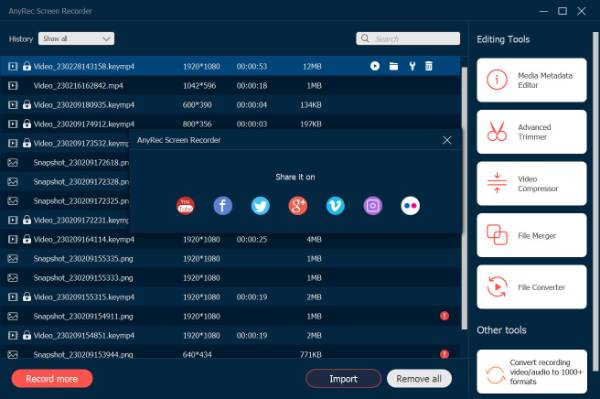
Cuando desee compartir los videos tutoriales en YouTube o seguir editándolos con otros editores de video, puede usar el grabadora de video 60FPS para capturar los videos tutoriales con alta calidad en la configuración.
Cómo editar y compartir el vídeo tutorial grabado
Si no está satisfecho con las funciones básicas de edición de la grabadora de pantalla, puede elegir un editor de video para hacer un videotutorial en Windows y Mac antes de compartir. Convertidor de video es un convertidor de video todo en uno para combinar las grabaciones, aplicar filtros de video, agregar texto/voz en off y más con solo unos clics.
100% seguro
100% seguro
Paso 1.Inicie Video Converter en su computadora y haga clic en el botón "Convertidor" e importe el video deseado cuando arrastre y suelte las grabaciones. Haga clic en el botón "Cortar" para cortar la parte deseada del video y fusionar diferentes videoclips. Además, también puede aplicar efectos de aparición y desaparición gradual para haciendo el video tutorial.
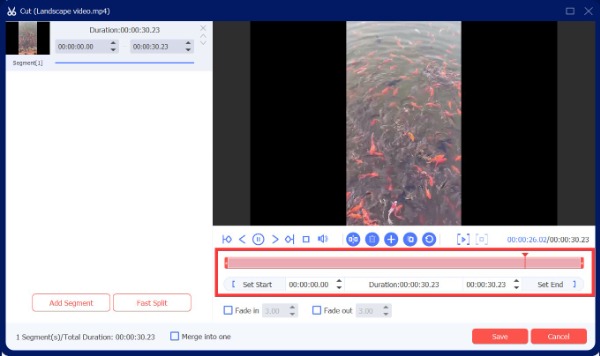
Paso 2.También puedes hacer clic en la opción "MV" para elegir el tema deseado, configurar el título y la pista de audio, agregar la música de fondo para tu MV manteniendo la pista de audio original, aplicar transición de audio y bucle continuo, e incluso agregar algunas pegatinas para crear el video instructivo sea vívido antes de compartirlo con su audiencia.
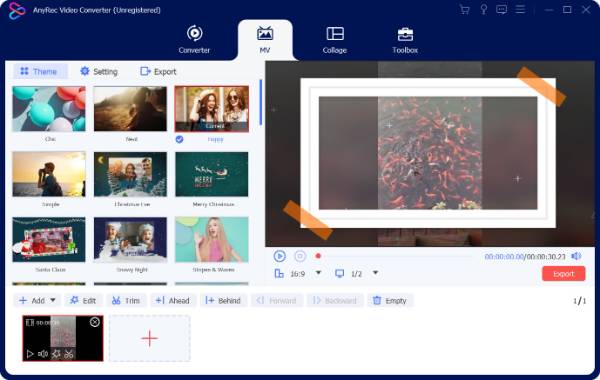
Preguntas frecuentes sobre cómo hacer un vídeo tutorial en Windows/Mac
-
¿Qué duración deben tener los videos educativos?
Los educativos suelen durar entre 5 y 10 minutos. Los espectadores tienden a pasar por alto los videos más largos, por lo que es recomendable mantenerse dentro de esta duración. Cuando hay un video largo, como 30-40 minutos, puede dividirlo en 5 partes o más. También le permite tener más vistas de sus videos educativos en los sitios de redes sociales.
-
¿Cuáles son los consejos importantes para hacer videos tutoriales?
A los espectadores les encanta escuchar historias, son excelentes maneras de impartir conocimientos y hacer que sus lecciones sean identificables, comprensibles e interesantes. Además, siempre debe asegurarse de que los videos estén relacionados con su estrés. En cuanto a hacer una serie de videos tutoriales, asegúrese de que los videos tengan el mismo tema y estén relacionados entre sí.
-
¿Qué es un video instructivo?
Un video instructivo es cualquier video que demuestra un proceso, transfiere conocimientos, explica un concepto o muestra a alguien cómo hacer algo. Cuando desea hacer un video de instrucciones, debe combinar la grabación de la pantalla, la voz del micrófono, las imágenes de la cámara web e incluso las anotaciones para asegurarse de que los espectadores puedan entenderlas bien.
Conclusión
En estos días, la creación de contenido va en aumento, y ahora que aprendiste como hacer videotutoriales. Es tu momento de crear tu video y aplicar estos consejos y pasos. Utilice la información que recibió de este artículo. Tú también puedes grabar reuniones de Zoom y más otras videoconferencias como contenido. No dude en hacernos saber lo que piensa al respecto. Comparta con nosotros su comentario, sugerencias y experiencia una vez que haya terminado. haciendo un videotutorial.
100% seguro
100% seguro
